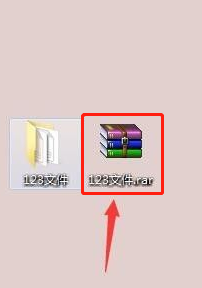1、鼠标右键点击空白处,点击新建。

2、点击文件夹。
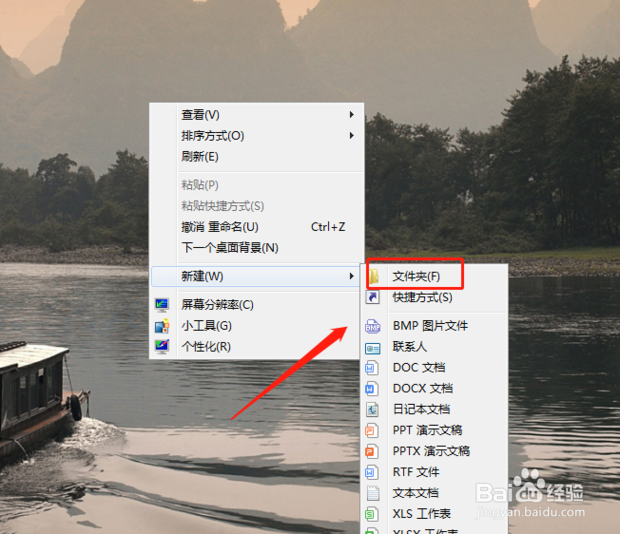
3、新建一个文件夹。
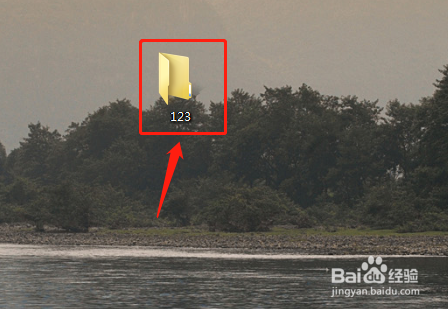
4、把几个需要发送的文件一起放在这个文件夹里面。

5、如图所示:

6、鼠标右击文件夹,点击添加到压缩文件。
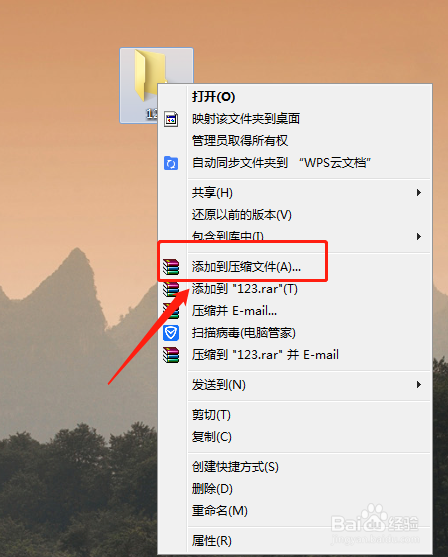
7、点击浏览。
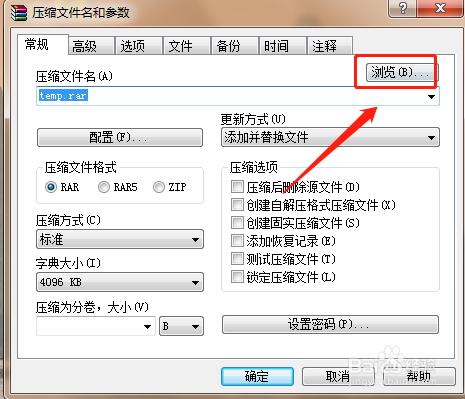
8、选择压缩位置,点击确定

9、点击确定。
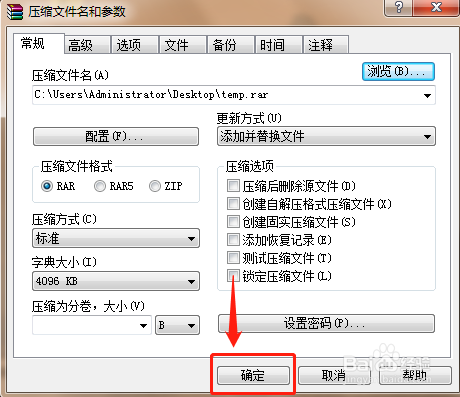
10、压缩中。

11、即可完成。
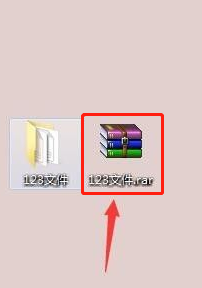
时间:2024-10-12 04:11:19
1、鼠标右键点击空白处,点击新建。

2、点击文件夹。
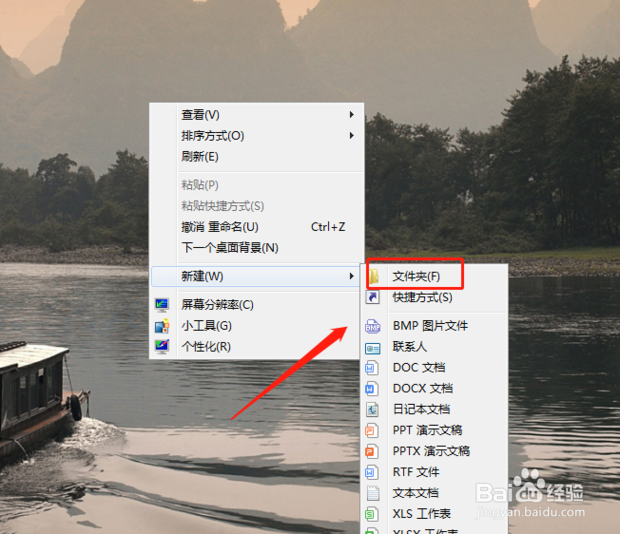
3、新建一个文件夹。
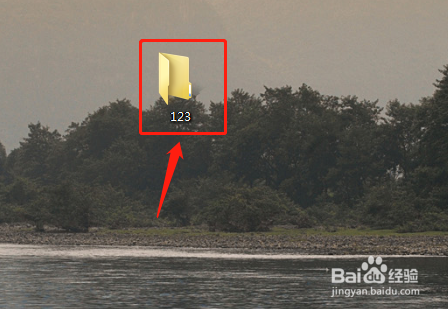
4、把几个需要发送的文件一起放在这个文件夹里面。

5、如图所示:

6、鼠标右击文件夹,点击添加到压缩文件。
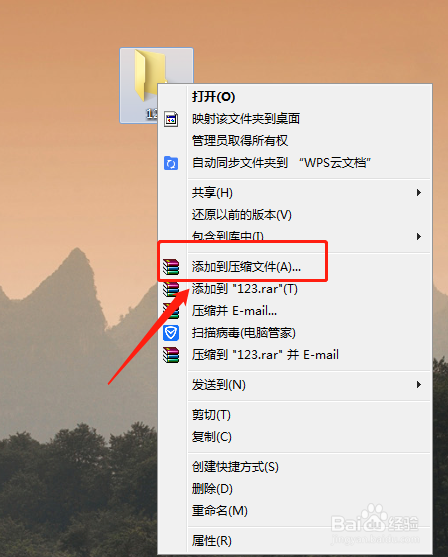
7、点击浏览。
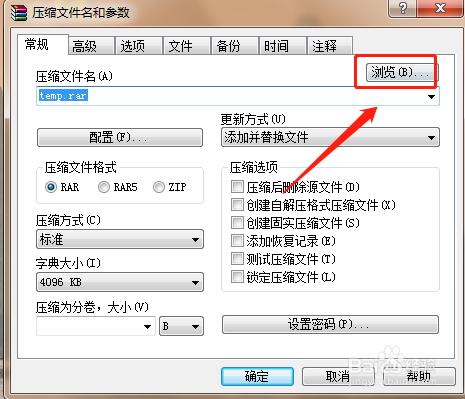
8、选择压缩位置,点击确定

9、点击确定。
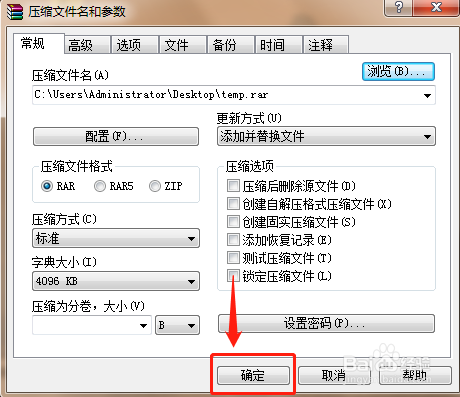
10、压缩中。

11、即可完成。